Excel未保存文件?别急,教你轻松找回!
在日常的办公和学习中,Excel作为一款强大的数据处理工具,被广泛应用于各种数据分析和报表制作。然而,有时我们可能会遇到意外情况,如Excel崩溃、电脑突然断电或误操作导致未保存的文件丢失。面对这种情况,许多人会感到焦虑和无助。幸运的是,有多种方法可以尝试找回这些未保存的Excel文件。本文将详细介绍几种有效的找回未保存Excel文件的方法,并提供一些预防数据丢失的建议。

Excel自带恢复功能
Excel自带了一些恢复功能,这是找回未保存文件的第一道防线。
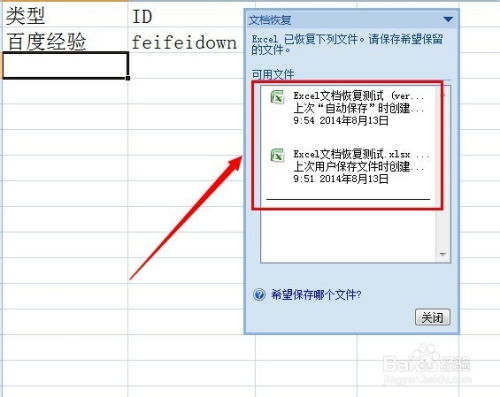
1. 重启Excel:如果刚关闭Excel不久,尝试重新打开Excel程序。Excel通常会尝试恢复你最近关闭但尚未保存的文件。在启动界面,你可能会看到一个“恢复未保存的工作簿”的选项,点击它,看看是否有你需要的文件。

2. 自动恢复文件夹:如果Excel没有直接显示恢复选项,你可以手动查找Excel的自动恢复文件夹。这个文件夹的位置因操作系统和Excel版本而异,但一般可以在“文件”>“选项”>“保存”中找到“自动恢复文件位置”的路径。按照路径导航到该文件夹,寻找与你的工作相关的.xlsx或.xlsm文件,尝试打开它们。
3. 文件历史记录:如果你的电脑开启了Windows的文件历史记录功能,找回未保存的Excel文件会变得更加容易。打开“控制面板”或“设置”中的“文件历史记录”选项,浏览到之前保存Excel文件的文件夹,使用时间线功能查找并恢复你需要的文件版本。
利用撤销操作
如果在编辑Excel表格时,不小心按到删除键或撤销键导致内容丢失,可以尝试使用撤销操作恢复。
1. 立即停止操作:防止覆盖被删除的数据。
2. 按下快捷键:按下Ctrl+Z(Windows)或Command+Z(Mac)快捷键,尝试撤销上一步操作,包括表格的删除操作。如果一次撤销无效,可以重复按下快捷键。需要注意的是,撤销操作只能撤回上一步或几步的操作,如果删除文件后进行了很多其他操作或关闭了电脑,则此方法无效。
回收站查找
操作系统提供的回收站是一个临时存放已删除文件的地方,如果文件被误删,可以在这里查找并恢复。
1. 打开回收站:双击电脑桌面上的回收站图标,打开回收站窗口。
2. 查找文件:在回收站中根据文件的名称、大小等条件查找误删的表格文件。
3. 恢复文件:找到目标文件后,右键单击该文件,选择“还原”选项,将文件恢复到原文件夹中。需要注意的是,如果通过快捷键Shift+Delete删除文件或在删除数据后清空回收站,则无法从回收站恢复文件。
利用专业数据恢复软件
如果以上方法都无法找回文件,那么可能需要借助第三方数据恢复软件。市面上有许多这样的软件,它们能够扫描你的硬盘,寻找并恢复被删除或丢失的文件。
1. 选择可靠软件:在选择软件时,要确保选择知名度高、用户评价好的软件,避免下载到恶意软件。遵循软件的使用说明,逐步进行恢复操作。
2. 扫描硬盘:运行数据恢复软件,选择需要扫描的磁盘或分区,进行快速或深度扫描。
3. 查找并恢复文件:在扫描结果中查找需要的Excel文件,将其选中并恢复。注意,恢复后的文件不要保存在原位置,以防覆盖丢失的数据。
TestDisk和其他专业工具
除了上述的数据恢复软件外,还有一些其他专业工具如TestDisk,也支持多种操作系统和存储设备,具备强大的分区恢复能力。主要用于恢复分区和文件系统,而非特定文件格式。如果文件对你非常重要,或者以上方法都无法恢复文件,可以考虑使用这些工具或咨询专业的数据恢复服务。
Excel自动备份文件
有时Excel会自动创建备份文件,可以查找这些备份文件来恢复已删除的表格。
1. 定位备份文件:在Microsoft Excel中,备份文件通常保存在C:\Users\[用户名]\AppData\Roaming\Microsoft\Excel\目录下。
2. 查找备份文件:进入该目录,查看是否有备份过的表格数据,如果有,可以重新将其打开。
预防措施
虽然我们有办法找回丢失的Excel文件,但最好的办法还是预防。以下是一些预防数据丢失的建议:
1. 定期保存:养成经常保存文件的习惯,尤其是在进行重要编辑时。
2. 使用自动保存功能:在Excel的“选项”中开启自动保存功能,并设置合适的自动保存时间间隔。
3. 备份重要文件:定期将重要文件备份到外部硬盘、云存储等安全位置。
4. 使用可靠的防病毒软件:保护你的电脑免受病毒攻击,防止文件损坏。
总结
误删未保存的Excel文件确实是一个令人头疼的问题,但通过以上多种解决方案,你有望找回丢失的数据。定期保存Excel文件,并设置较短的自动保存间隔;使用可靠的防病毒软件保护你的电脑;定期备份重要文件以防万一。在进行重要操作前,先做好数据备份。通过遵循这些建议,你可以降低误删未保存Excel文件的风险,并保护你的数据安全。
数据恢复的成功率受到多种因素的影响,包括文件删除后的时间、磁盘的写入操作等。因此,建议在数据丢失后尽快采取行动,以提高恢复成功率。希望本文提供的解决方案能够帮助你成功找回误删的Excel文件内容,提高你的工作效率和数据安全性。
新锐游戏抢先玩
游戏攻略帮助你
更多+-
04/27
-
04/27
-
04/27
-
04/27
-
04/27









